【FX×エクセル】トレードの勝敗を自動で〇×判定する方法
この記事ではトレードの記録をエクセルで管理している方向けに、
勝ちトレード→〇
負けトレード→×
を自動的に表示させる方法を紹介したいと思います。
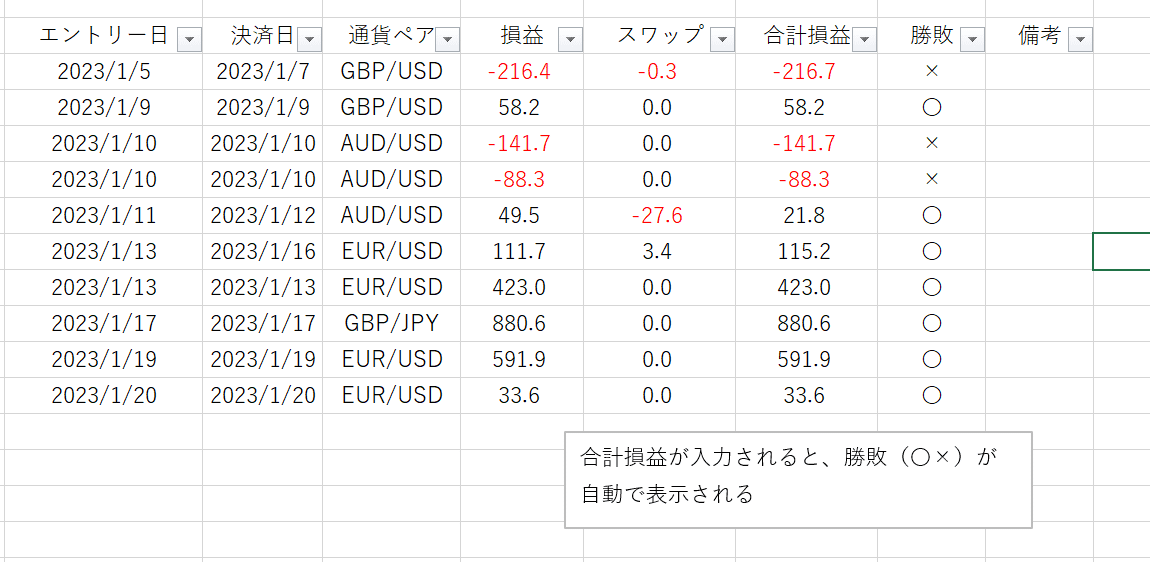
このように勝敗を自動的判定・〇×表示させることのメリットは、例えば負けトレードだけを抽出することができ、振り返りや自己分析が捗ります。

それでは早速作っていきましょう。
勝敗を自動的に〇×表示する収支表の作り方
手順1.表を作る
まずは表を作ります。
項目は、
エントリー日
決済日
通貨ペア
損益
スワップ
合計損益
勝敗→〇×表示させる部分
備考
くらいあれば大丈夫です。(図1)
(必要だと思う項目があるようなら、付け足してください。)
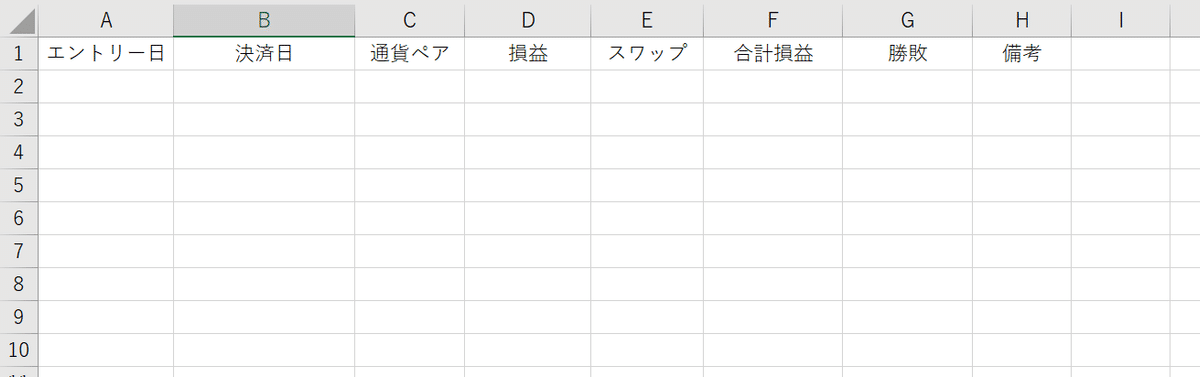
手順2.関数を入力する
〇×を表示させたいG列に関数を入力していきます。
今回使うのは、IF関数です。
IF関数とは条件を設定し、
・条件を満たす場合
・満たさない場合
で表示される文字列を使い分けることが出来る関数です。
①(G2)に以下を入力します。(図2)
①
=IF(F2>0,"〇","×")

入力内容の解説
この式は、F2(合計損益)の値が、0より大きい場合(>0)は〇、それ以外は×を表示するようにしています。
そのため、合計損益が未入力(空白)の場合は自動的に×が表示されます。(図3)

試しにF2にプラスの数字を入れて、×が〇に変わるか確認しましょう。(図4)

プラスの数字を入れて〇になればOKです。
下にトレード記録が増えていくことになりますが、その際は今回入力した関数をコピーして貼り付けていけばOKです。(図5,6)


手順4.フィルターの設定・見た目を整える
フィルターの設定をします。(図7)
①表の先頭行を選択
②ホームタブをクリック
③並べ替えとフィルターをクリック
④フィルターをクリック

この設定をしておくと、負けトレード(×)だけを抽出して表示させることができます。
やり方は勝敗の右側にできた▽をクリックして、×だけを選択するだけです。(図8)

ここまでで、9割方完成しました。後は、好みの見た目に整えて終了です。
私の場合は、
マイナスは赤表記
日付はyyyy/mm/dd
文字を中央に揃える
とかですかね。
このあたりはセルの書式設定から変更できます。
ここまでで、エクセルの設定は終了です。
おつかれさまでした。
おまけ-負けトレードの分析-
負けトレードだけを抽出したら、共通点を探し出します。
特定の時間帯や通貨ペアで負けている
負けているときだけロットが大きい
などがあるかもしれないですし、やたらとトレード回数が多いとポジポジ病なのかもしれません。
負けている原因を突き止めること、そしてそれを克服するための対策を打つこと。
これの繰り返しが、勝ちトレーダーを作り上げると私は考えています。
良い記事だと思ったら、ブックマークをお願いします。2,3回繰り返し読んでやっぱり良い記事だと思ったら、サポートをお願いします。 何回読んでも良い記事だと思ってもらえるよう、頑張って執筆します!
